【HD Tune Pro绿色版下载】HD Tune Pro硬盘检测工具中文版 v5.75 汉化绿色版
软件介绍
HD Tune Pro绿色版是一款功能十分强大的硬盘性能检测的专业工具,可以对硬盘的传输速率、读写速度以及健康状况进行实时监控,并以最直白的信息为用户展示,红白颜色用以区分,十分醒目。

软件特色
1、基准
“基准”项是测试硬盘的传输速率,硬盘的平均传输速率大概都有100+以上,反映硬盘读写速读。
2、信息
“信息”项是查看硬盘的基本信息包括支持的特性、固件版本、硬盘容量、扇区大小等基本信息。
3、健康
底层数据读取错误率:这个“数据”值如果大于0,就表明读写发生过问题,不能超过阈值,如果最差值很低,表明硬盘可能有坏道了。
马达达到标准转速所需时间:此项的“当前、最差”值较大,表明硬盘启动较慢。
马达重启/停止计数:“数据”值表示硬盘的重启次数。
重新映射的扇区数:这项的“数值”表示硬盘在读取某个扇区时发现有坏区,就把坏区的数据映射到其他空闲扇区,这个值为0最好,说明没有坏区。
寻道错误率:我的硬盘错误率很大,已超过阈值30,性能确实不咋地。
累计通电时间:从这一项的“数据”可以看出硬盘时新盘还是使用过的。新盘数据值应在20以内。
马达旋转达到标准转速重试计数:这项的数据值应该小于阈值,数值过大表明硬盘有机械故障。
通电周期计数:表示硬盘的开关次数。
报告的不可修正的错误:“数据值”为0最好。
断电磁头缩回计数:主要是硬盘工作突然断电导致,这个数据会引发其他值的改变。
磁头伸出计数:一般硬盘的C1值最大只有30w60W次,如果C1值超过20000了,那你就要注意了。
扇区操作计数:数据值越小越好,数值大表明读写经常出错。
当前待映射的扇区数:已坏但还没映射的扇区数目,数据值越小越好。
无法校正的扇区计数:数据越小越好,可能是由于扇区物理损坏导致。
接口通信错误:DMA传输错误
4、文件基准
主要是对存储文件的存取速度大小。
5、错误扫描
扫描硬盘有没有坏道,绿点为正常,红点就是坏道了.要及时修复。
6、随机存取
查看硬盘对于不随机文件存取所需时间及其速度。
HD Tune Pro绿色版使用教程
1、如果买了一个新的硬盘可以通过基准功能测试一下硬盘的读写速度,读写测试是单选的请注意选择。值得注意看的是最低的速度和最高的速度;
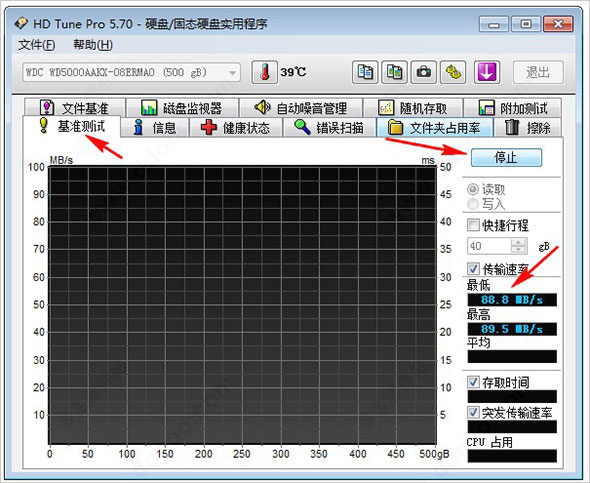
2、错误扫描就是扫硬盘有没有坏道,如果硬盘上有坏道会导致系统卡顿死机这一类的现象。如果有在HD Tune表现就是显示示红色的小方块。正常会显示示绿色的方块;
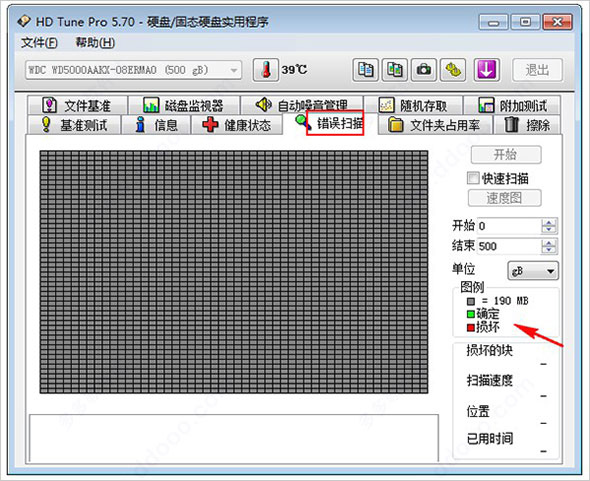
3、硬盘除了看有没有坏道以外,需要看的是硬盘的健康状态,状态下都是正常说明你的硬盘是好的。如果有出现失败的状态则需要保存好你的资料备更换硬盘哦;
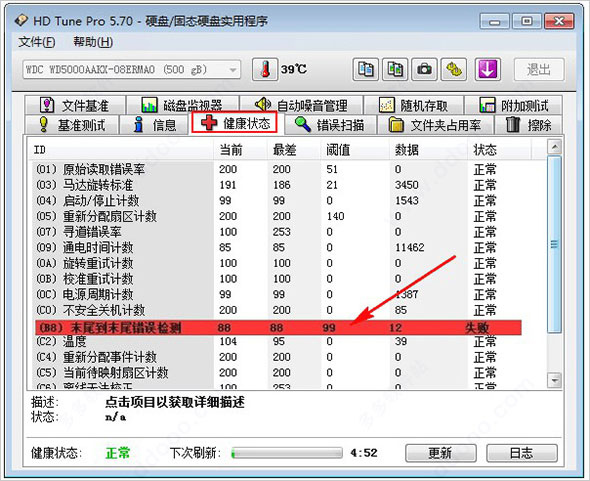
4、硬盘信息下可以看到硬盘的固件,序列号等相关的信息。其中序列号很多软件用来绑定授权,硬盘离开这机器就无法使用该软件;
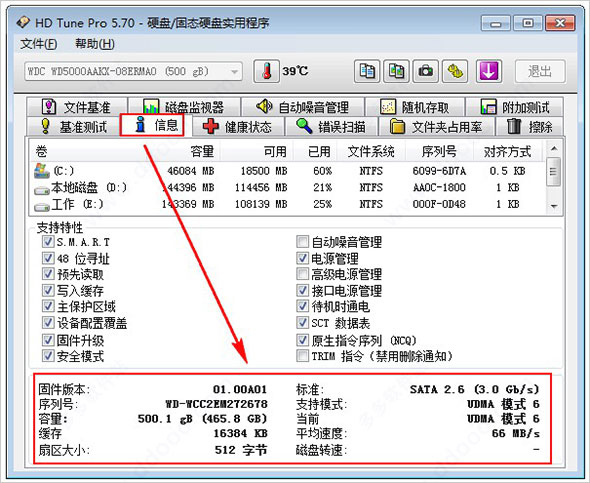
5、在hd tune pro中文版的顶部有复制测试结果工具,还有为文软件拍照的工具,HD Tune选项也是在这个位置。
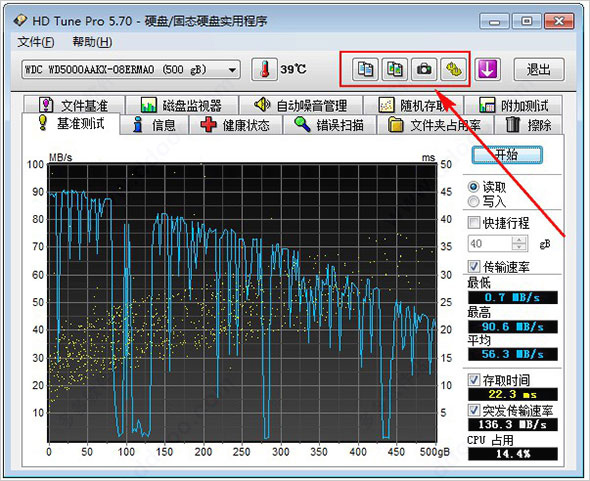
下载仅供下载体验和测试学习,不得商用和正当使用。

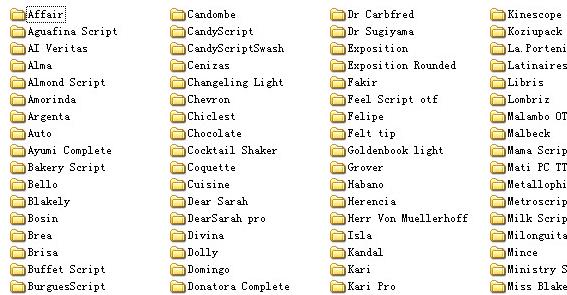
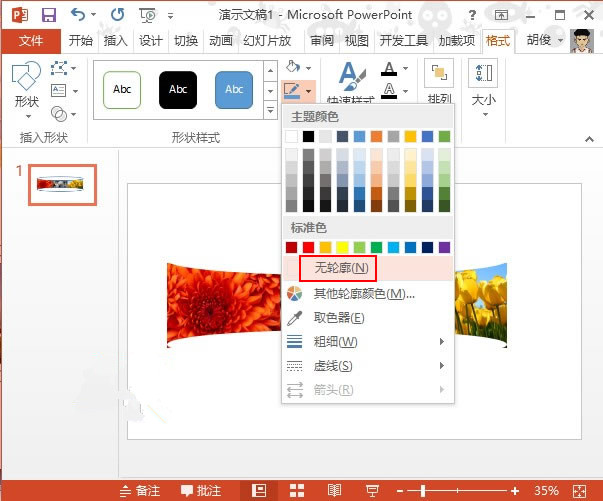
发表评论